Cara menginstal rocky linux 9.0 langkah demi langkah
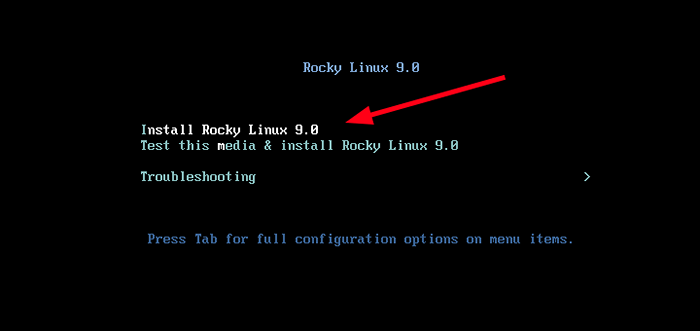
- 1429
- 216
- Dwayne Hackett
Linux Rocky 9.0 secara umum tersedia pada 14 Juli 2022. Muncul dengan banyak fitur dan perbaikan baru dan akan menikmati dukungan dan pemeliharaan hingga 31 Mei 2032. Rilis sebelumnya, Rocky Linux 8, masih akan terus menerima dukungan hingga 31 Mei 2029.
Dalam panduan ini, kami akan memandu Anda melalui pemasangan Linux Rocky 9.0.
Fitur Rocky Linux 9
Mari kita memiliki gambaran cepat dari beberapa sorotan utama yang terkenal Linux Rocky 9.
Peningkatan desktop
Di dalam Linux Rocky 9.0, Gnome 40 adalah lingkungan desktop default. Ini adalah rilis GNOME terbaru yang dilengkapi dengan UI yang didesain ulang dan dipoles yang meningkatkan pengalaman pengguna.
Penskalaan fraksional juga telah dimasukkan untuk mendukung tampilan yang lebih besar dengan resolusi yang lebih tinggi. Anda juga dapat membisukan aplikasi dengan memilih 'Jangan ganggu'Opsi yang muncul sebagai tombol terpisah di area notifikasi.
Setiap layar sekarang memiliki kemampuan untuk menggunakan tingkat penyegaran yang berbeda dari yang lain.
Runtimes dan alat bahasa
Linux Rocky 9 Kapal dengan runtime bahasa terbaru, kompiler termasuk GCC 11.2.1, pergi (1.17.1), karat (1.58.1), dan llvm llvm (13.0.1). Ini juga dikirimkan dengan paket perangkat lunak terbaru seperti Python 3.9, Node.JS 15, Ruby 3.0.3, Php 8.0, dan Perl 5.32.
Peningkatan sistem file
Itu Xfs Sistem file sekarang mendukung operasi akses langsung (DAX). Ini memungkinkan akses langsung ke memori persisten yang dapat ditangani oleh byte dan membantu menghindari latensi menggunakan konvensi I/O blok tradisional. Selain itu, NFS memperkenalkan opsi mount "Eager Write" untuk membantu mengurangi latensi.
Keamanan
Dengan Linux Rocky 9, Login root jarak jauh melalui otentikasi kata sandi ssh dinonaktifkan secara default. Ini bertujuan untuk mencegah peretas melanggar sistem melalui serangan brute force. Namun, ini dapat dikonfigurasi untuk memungkinkan akses root jarak jauh selama instalasi atau lebih lambat.
Ada juga perbaikan baru untuk OpenSSL 3.0.
Pemantauan Sistem
Itu Kokpit Konsol Web sekarang menampilkan halaman kinerja metrik yang ditingkatkan yang membantu mendiagnosis penyebab memori tinggi, CPU, dan paku bandwidth jaringan.
Dengan itu, mari kita instal sekarang Linux Rocky 9.
Prasyarat Rocky Linux 9
Sebelum Anda berlayar, pastikan Anda memiliki yang berikut ini.
- Gambar ISO dari Linux Rocky 9.0. Anda dapat mengunduh file ISO dari halaman unduhan Rocky Linux resmi. Gambar ISO sekitar 7.Ukuran 9GB, dan karenanya. Pastikan Anda memiliki koneksi internet yang cepat dan andal serta ruang disk yang cukup pada sistem Anda.
- Ruang hard disk minimum 15 GB dan 2GB RAM.
- Drive USB 16 GB untuk digunakan sebagai media instalasi. Dengan gambar ISO yang ada, Anda dapat membuat drive USB di -boot menggunakan alat unetbootin atau perintah DD.
Pemasangan Linux Rocky 9
Sekarang ambil drive USB yang dapat di -boot dan colokkan ke sistem dan reboot Anda. Pastikan untuk mengatur media instalasi Anda sebagai prioritas boot pertama di BIOS.
Setelah Anda mem -boot PC Anda, layar di bawah ini akan datang untuk dilihat, memberi Anda tiga opsi. Karena misi kami adalah menginstal Linux Rocky 9, Pilih opsi pertama 'Instal Rocky Linux 9.0', dan tekan'MEMASUKI'.
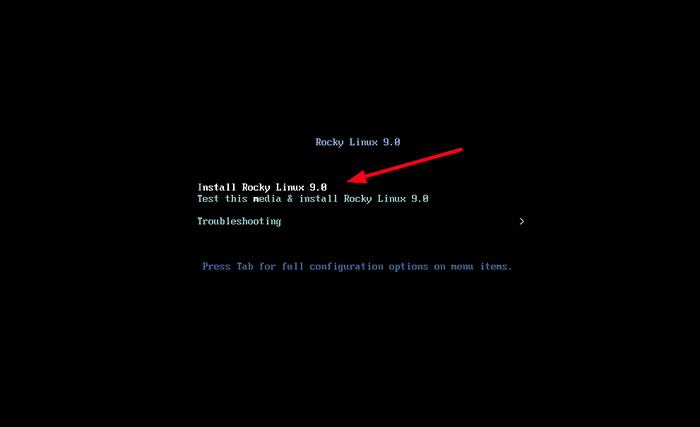 Menu boot Linux 9 Rocky
Menu boot Linux 9 Rocky Tak lama kemudian, Anda akan melihat kesibukan pesan boot di layar Anda sebagai Anaconda Pemasang bersiap -siap untuk diinisialisasi.
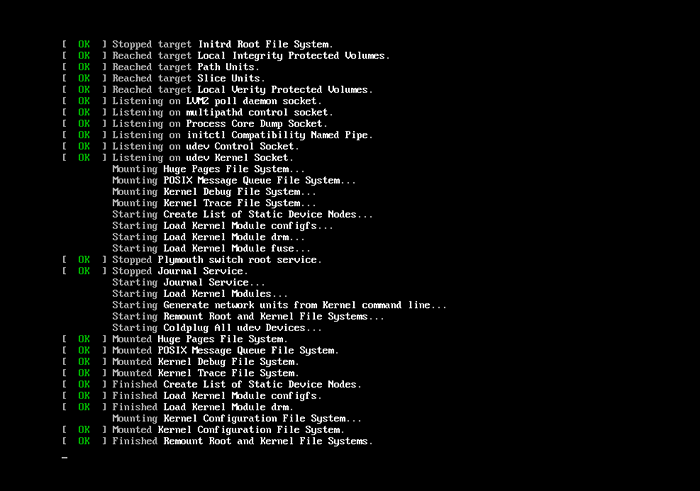 Booting Rocky Linux 9
Booting Rocky Linux 9 Selanjutnya, layar ini akan ditampilkan yang menunjukkan bahwa penginstal Anaconda akan dimulai.
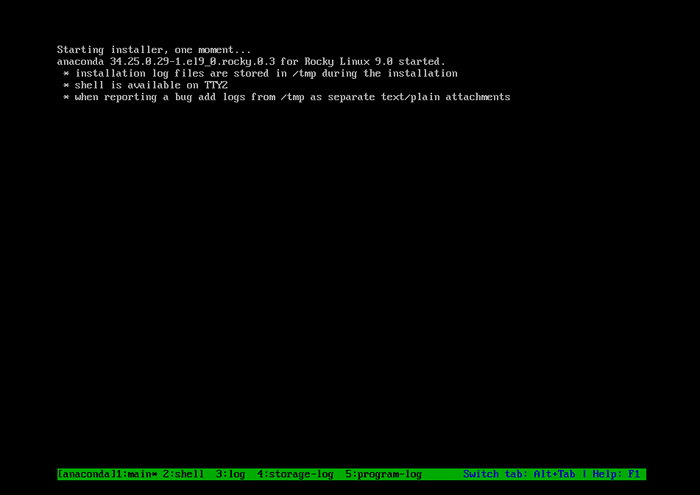 Rocky Linux Anaconda Installer
Rocky Linux Anaconda Installer Setelah penginstal dimulai, Linux Rocky 9.0 Selamat Datang Halaman akan ditampilkan, dan tindakan pertama adalah memilih bahasa instalasi. Jadi, pilih bahasa pilihan Anda dan klik 'Melanjutkan'.
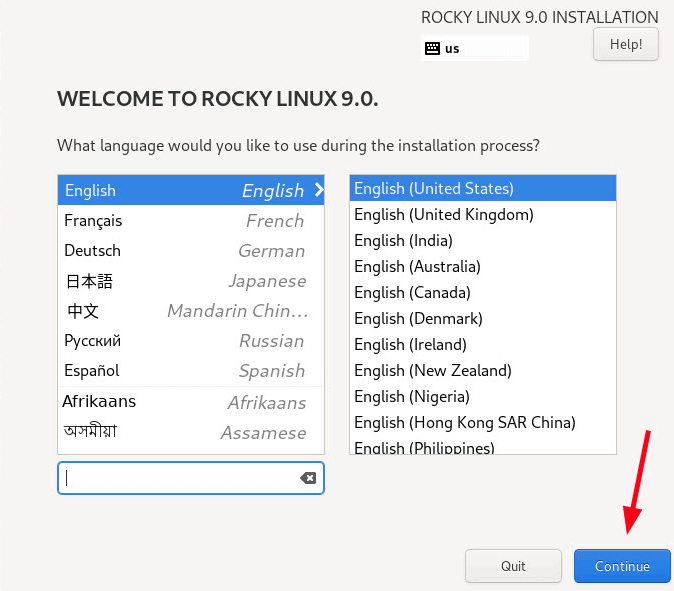 Bahasa Linux Rocky
Bahasa Linux Rocky Langkah selanjutnya memberikan ringkasan parameter penting yang perlu dikonfigurasi. Ini dikelompokkan menjadi empat bagian utama.
- Lokalisasi
- Perangkat lunak
- Sistem
- Pengaturan pengguna
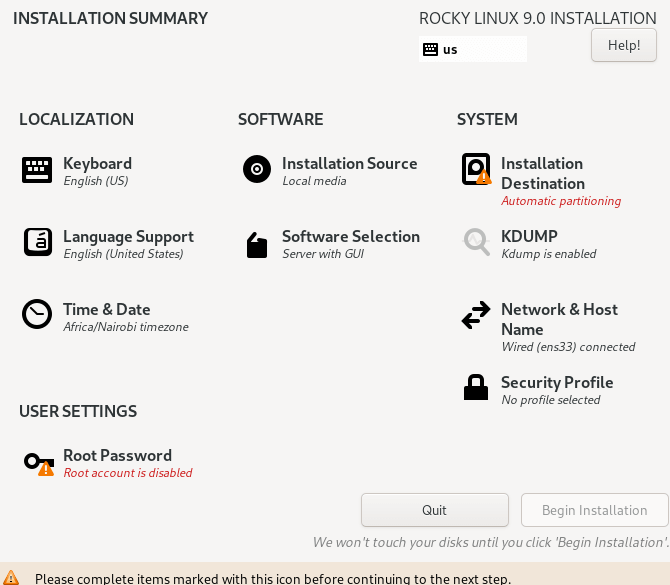 Ringkasan Instalasi Rocky Linux
Ringkasan Instalasi Rocky Linux Mari kita konfigurasikan masing -masing parameter ini.
Konfigurasikan keyboard
Untuk mengonfigurasi keyboard, klik 'Papan ketik' pilihan.
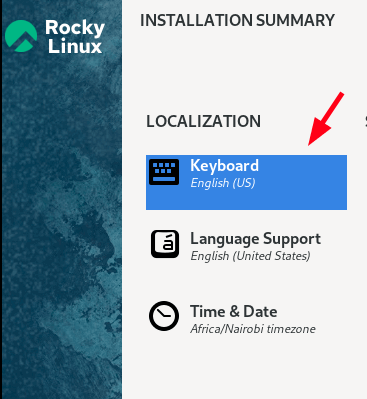 Keyboard Linux Rocky
Keyboard Linux Rocky Konfigurasi keyboard default diatur ke bahasa Inggris (AS). Jika Anda perlu mengaturnya ke bahasa yang berbeda, klik tanda plus (+) Di bagian bawah dan pilih tata letak pilihan Anda.
Selanjutnya, Anda dapat mengetik beberapa kata di kotak teks di sebelah kanan untuk mengonfirmasi tata letak yang dipilih. Setelah Anda puas, klik 'Selesai'Untuk menyimpan perubahan. Dalam contoh kami, kami akan menggunakan pilihan default.
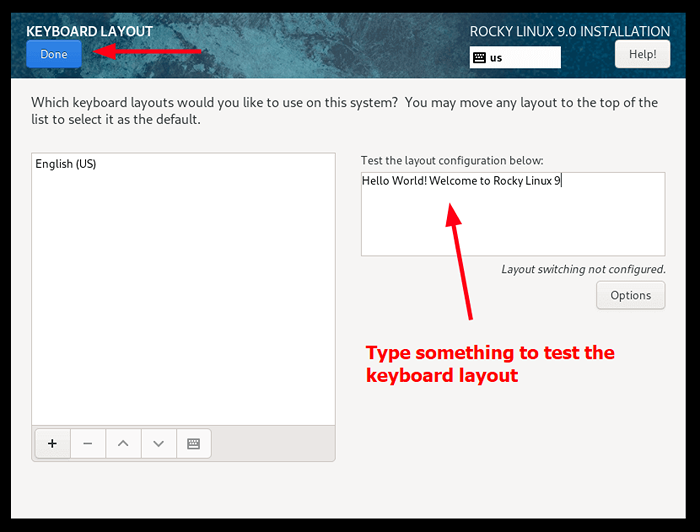 Tata Letak Keyboard Linux Rocky
Tata Letak Keyboard Linux Rocky Konfigurasikan dukungan bahasa
Untuk memilih bahasa OS, klik 'Dukungan bahasa'.
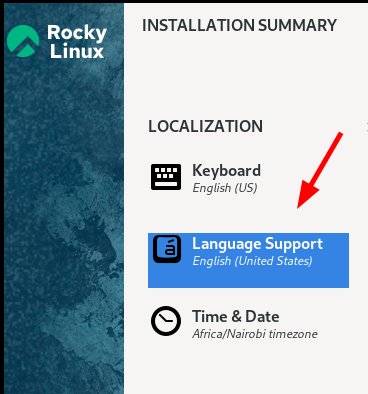 Dukungan Bahasa Rocky Linux
Dukungan Bahasa Rocky Linux Pilih bahasa yang Anda sukai untuk mengelola Rocky Linux dan klik 'Selesai'.
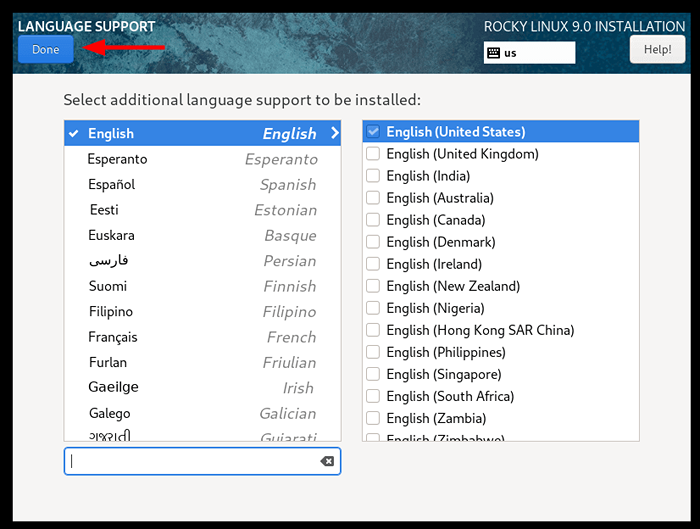 Pilih Bahasa Linux Rocky
Pilih Bahasa Linux Rocky Konfigurasikan waktu dan tanggal
Langkah selanjutnya adalah mengatur pengaturan waktu dan tanggal dengan mengklik 'Waktu dan tanggal' pilihan.
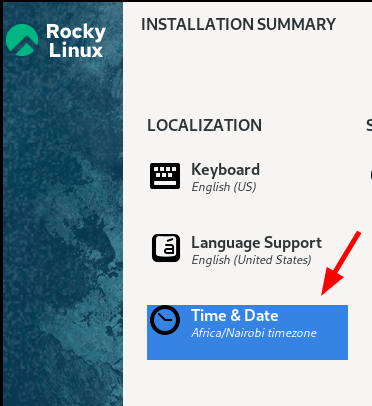 Rocky Linux TimeZone
Rocky Linux TimeZone Secara default, penginstal secara otomatis mendeteksi wilayah Anda dan zona waktu yang sesuai jika PC Anda terhubung ke internet. Dengan demikian, tidak ada intervensi yang diperlukan.
Namun, jika Anda offline, pilih wilayah Anda di peta dunia yang disediakan dan klik 'Selesai'.
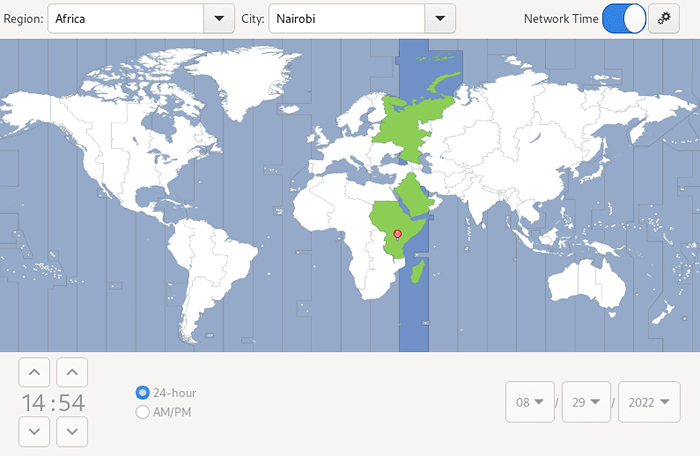 Wilayah Linux Rocky
Wilayah Linux Rocky Konfigurasikan perangkat lunak
Parameter berikutnya untuk dikonfigurasi adalah 'PERANGKAT LUNAK'yang terdiri'Sumber Instalasi' Dan 'Pemilihan perangkat lunak'.
Untuk opsi pertama, tidak ada banyak yang diperlukan dan pengaturan default baik -baik saja. Tapi Anda bisa melihat rasa ingin tahu.
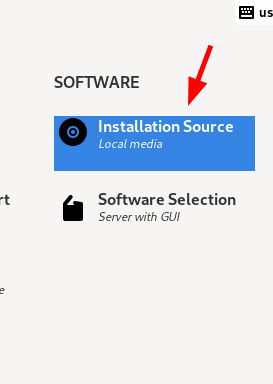 Sumber pemasangan Rocky Linux
Sumber pemasangan Rocky Linux Terima pengaturan default dan klik 'Selesai'untuk kembali ke ringkasan instalasi.
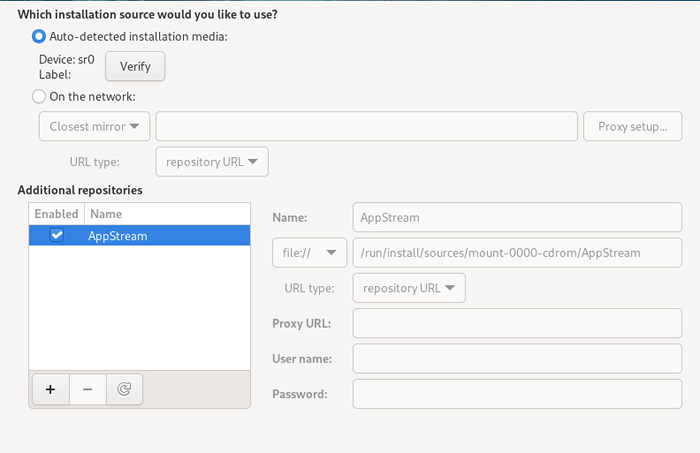 Pilih Instalasi Linux Rocky
Pilih Instalasi Linux Rocky Selanjutnya, klik 'Pemilihan perangkat lunak' pilihan.
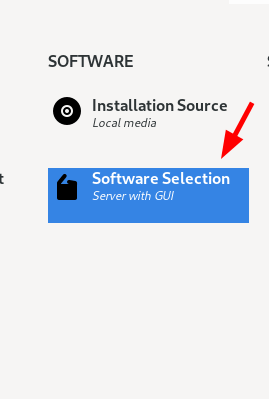 Perangkat Lunak Rocky Linux
Perangkat Lunak Rocky Linux Bagian ini memberikan pilihan enam Lingkungan dasar untuk memilih dari. Ini menentukan fungsionalitas, membangun, dan penampilan sistem Anda. Di bagian yang tepat adalah daftar utilitas perangkat lunak tambahan dan alat yang dapat Anda pilih untuk diinstal.
Oleh karena itu, pilih lingkungan dasar yang Anda sukai dan perangkat lunak tambahan dan klik 'Selesai'.
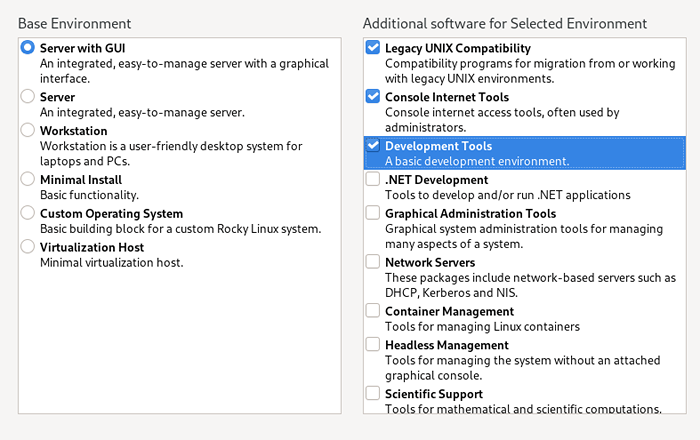 Pilih Perangkat Lunak Rocky Linux
Pilih Perangkat Lunak Rocky Linux Tujuan Instalasi - Konfigurasikan Partisi
Ini adalah bagian terpenting dari pemasangan OS Linux apa pun, dan Linux Rocky tidak terkecuali. Anda perlu mempartisi hard drive Anda sebelum instalasi dapat dimulai. Secara default, 'Partisi otomatis' dipilih. Namun, beberapa langkah tambahan diperlukan, dan karenanya, klik 'Tujuan instalasi'.
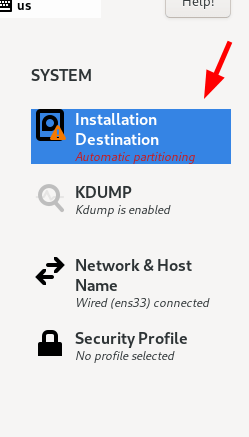 Tujuan pemasangan Rocky Linux
Tujuan pemasangan Rocky Linux Drive hard disk Anda akan terdaftar di 'Disk Standar Lokal' bagian. Dalam panduan ini, kami memiliki a 40GB perangkat keras. Pastikan untuk mengklik ikon hard drive sehingga menyandang tanda centang hitam.
Seperti disebutkan sebelumnya, skema partisi default diatur ke Otomatis. Ini sangat ideal untuk pemula di Linux atau pemula yang tidak fasih dengan secara manual mempartisi hard drive. Opsi ini secara otomatis dan cerdas mempartisi hard drive dan dengan demikian, menghilangkan kerja keras untuk mempartisi drive.
Dalam panduan ini, kami akan menjelajahi partisi manual. Oleh karena itu, klik 'Kebiasaan'Opsi dan klik'Selesai'.
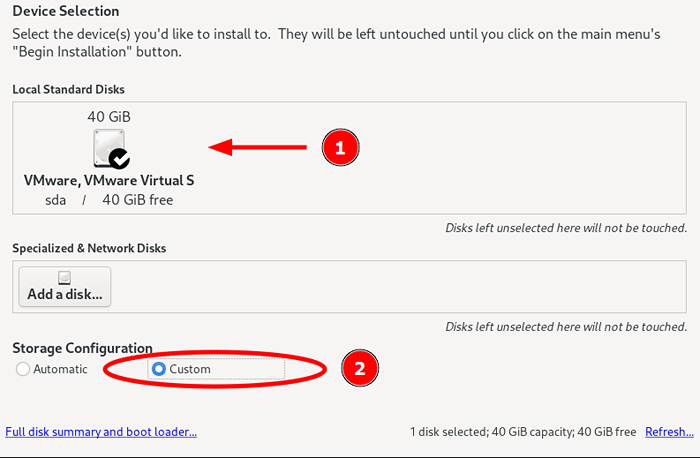 Partisi Rocky Linux
Partisi Rocky Linux Ini mengantar Anda ke 'Partisi manual'Jendela seperti yang ditunjukkan. Jadi, inilah ringkasan bagaimana kami bermaksud mempartisi hard drive.
/boot - 1GB /root - 30GB Swap - 8GB
Untuk melanjutkan dengan partisi manual, klik tanda plus (+) seperti yang ditunjukkan.
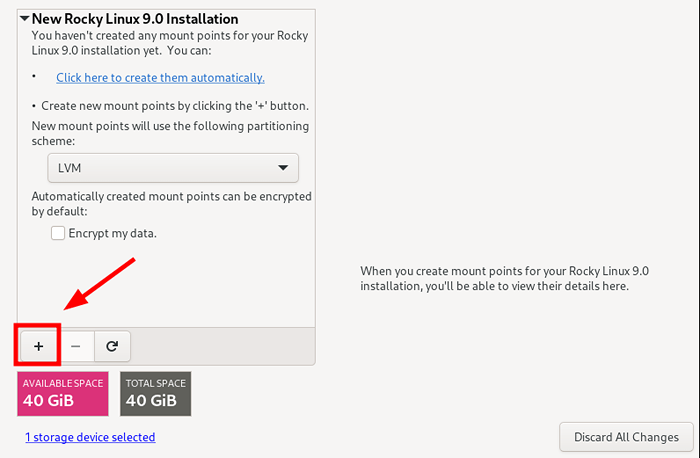 Rocky Linux Manual Partisi
Rocky Linux Manual Partisi Tentukan /boot partisi dan tentukan ukurannya. Lalu klik 'Tambahkan titik gunung'.
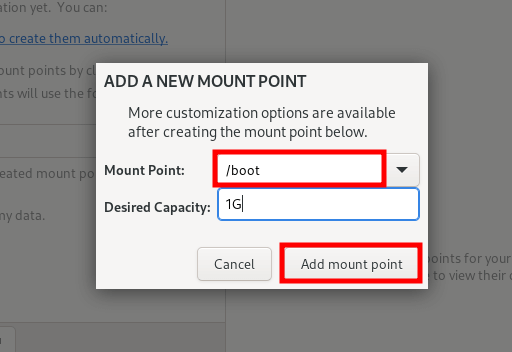 Buat partisi boot
Buat partisi boot Yang baru dibuat /boot partisi akan terdaftar di tabel partisi seperti yang ditunjukkan.
 Partisi boot Rocky Linux
Partisi boot Rocky Linux Ulangi langkah yang sama untuk membuat / (akar) partisi.
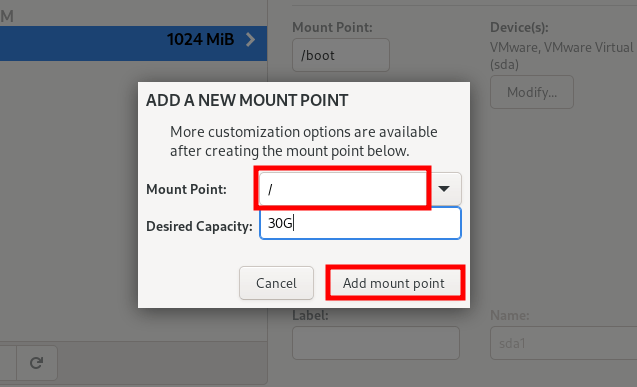 Buat partisi root
Buat partisi root Dan ruang swap juga.
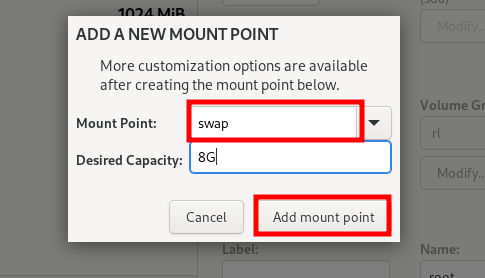 Buat partisi swap
Buat partisi swap Beginilah tampilan tabel partisi kami dengan semua partisi. Jika Anda puas, klik 'Selesai'Untuk menyimpan perubahan.
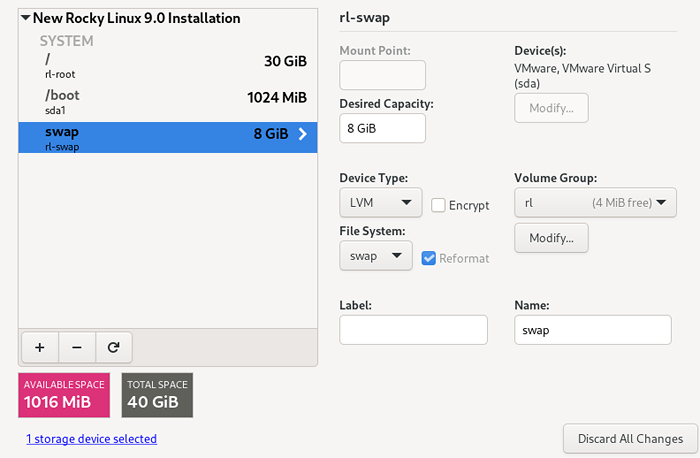 Tabel Partisi Rocky Linux
Tabel Partisi Rocky Linux Ringkasan perubahan yang akan dilakukan pada hard drive Anda akan ditampilkan pada kotak dialog pop-up yang muncul.
Klik 'Menerima perubahan'Untuk mengkonfirmasi dan keluar.
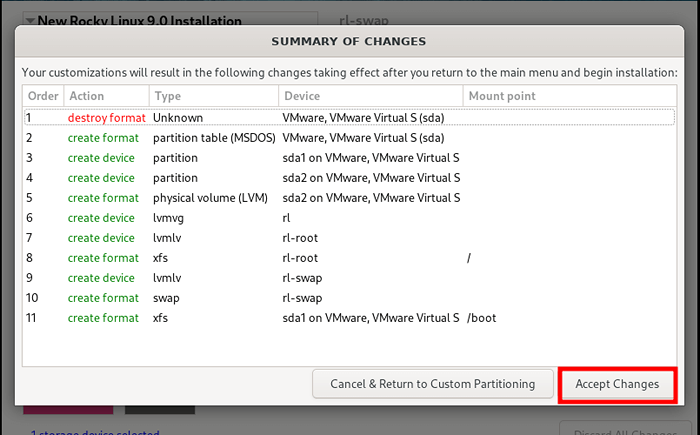 Perubahan Disk Linux Rocky
Perubahan Disk Linux Rocky Konfigurasikan Jaringan dan Nama Host
Parameter lain yang sama pentingnya untuk dikonfigurasi adalah 'Jaringan dan Nama Host'. Oleh karena itu klik 'Jaringan dan Nama Host' pilihan.
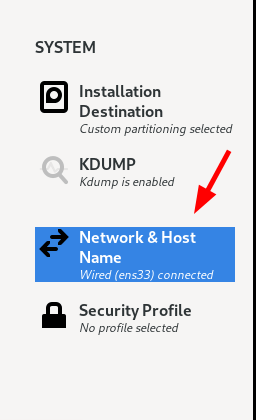 Jaringan Rocky Linux
Jaringan Rocky Linux Yang aktif Jaringan Adaptor akan ditampilkan. Jadi aktifkan sehingga sistem Anda memperoleh alamat IP secara dinamis dari router Anda atau DHCP server. Saat berhasil terhubung, konfigurasi IP akan muncul tepat di bawah antarmuka.
Anda mungkin juga ingin menetapkan nama host untuk sistem Anda pada tahap ini, jadi, berikan nama host pilihan Anda di 'Nama host'TextBox dan klik'Menerapkan'.
Selanjutnya, klik 'Selesai'untuk kembali ke'Ringkasan Instalasi'Jendela.
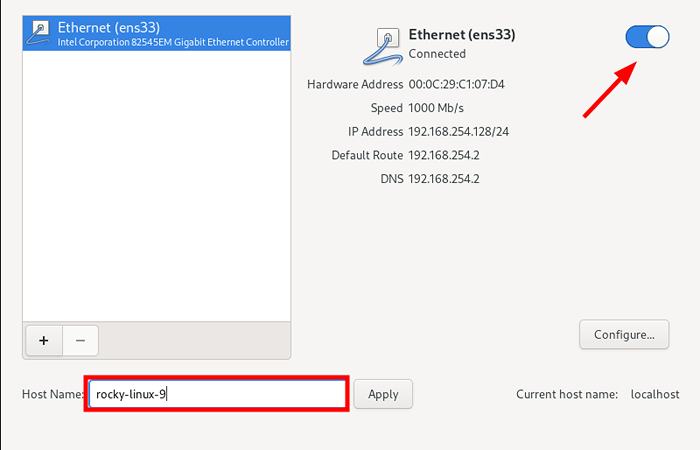 Hostname Rocky Linux
Hostname Rocky Linux Konfigurasikan pengaturan pengguna
Dalam 'PENGATURAN PENGGUNA'Bagian, Anda akan mengonfigurasi akun pengguna root dan reguler. Jadi, pertama, klik 'Kata sandi root'.
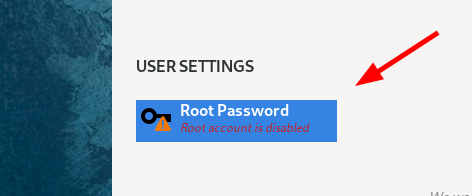 Kata Sandi Root Linux Rocky
Kata Sandi Root Linux Rocky Tentukan Akar kata sandi dan konfirmasi. Linux Rocky 9 Melarang login root jarak jauh melalui protokol SSH. Jika Anda ingin mengizinkan login SSH sebagai root melalui SSH, periksa 'Izinkan login root dengan kata sandi'.
Lalu klik 'Selesai'Untuk menyimpan perubahan.
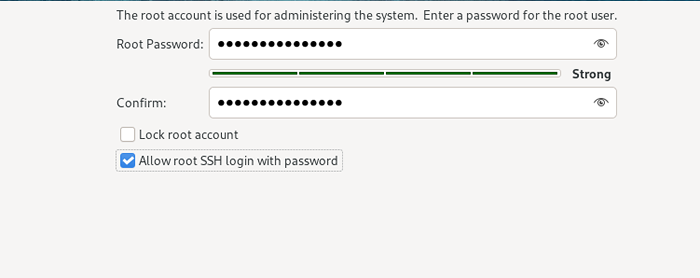 Atur kata sandi root
Atur kata sandi root Selanjutnya, klik 'Pembuatan Pengguna'Untuk membuat akun pengguna biasa.
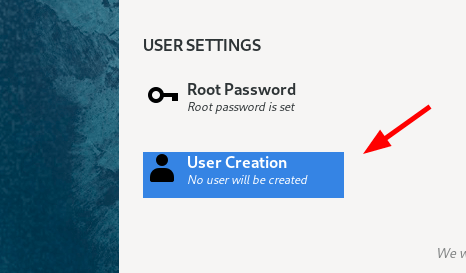 Pengguna Rocky Linux
Pengguna Rocky Linux Berikan nama lengkap, nama pengguna, dan kata sandi pengguna. Seperti biasa, klik 'Selesai'Untuk menyimpan perubahan.
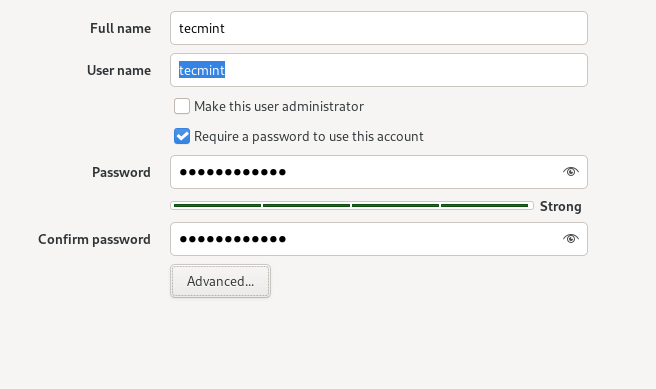 Buat Akun Pengguna
Buat Akun Pengguna Mulailah pemasangan Linux Rocky 9
Pada titik ini, semua parameter yang diperlukan telah dikonfigurasi dengan benar. Anda selalu dapat kembali dan mengedit perubahan yang dibuat jika Anda berubah pikiran.
Jika Anda puas dengan pilihan Anda, klik 'Mulai instalasi'Untuk berlangsung dengan instalasi.
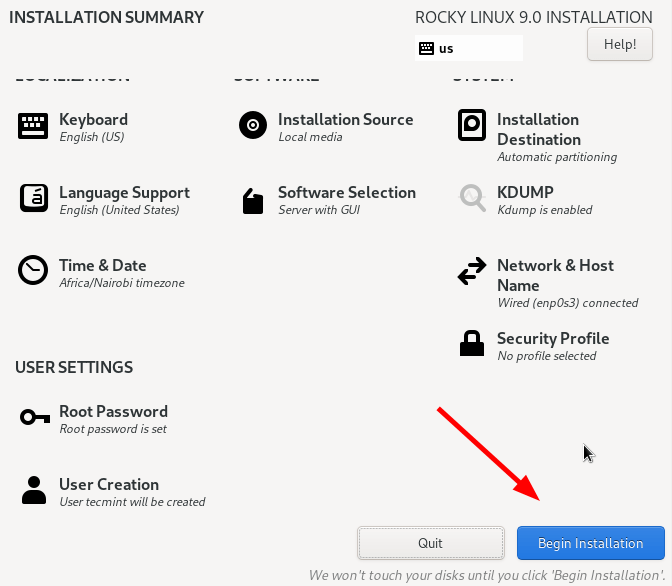 Instalasi Linux Rocky
Instalasi Linux Rocky Pemasang menampilkan bilah kemajuan yang menunjukkan tindakan yang dilakukan. Instalasi membutuhkan waktu sekitar 30 menit, dan ini akan menjadi momen yang ideal untuk beristirahat dan mengambil kopi.
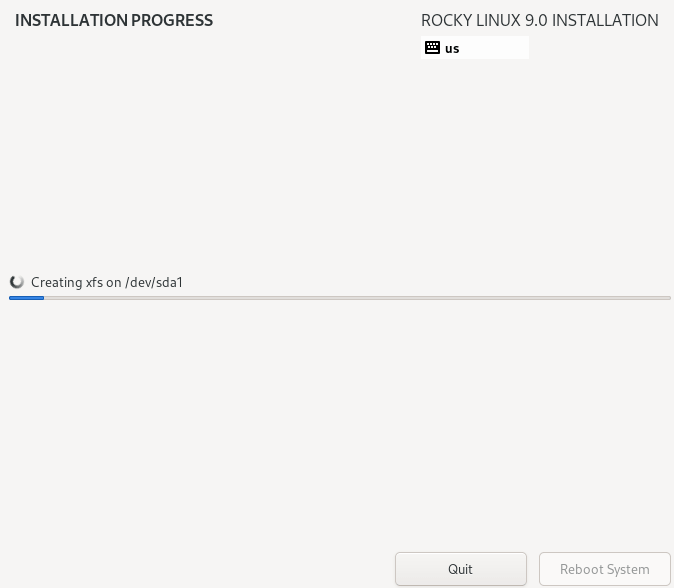 Kemajuan Instalasi Linux Rocky
Kemajuan Instalasi Linux Rocky Setelah instalasi lengkap klik 'Sistem reboot'agar masuk ke dalam segar Anda Linux Rocky 9 instalasi.
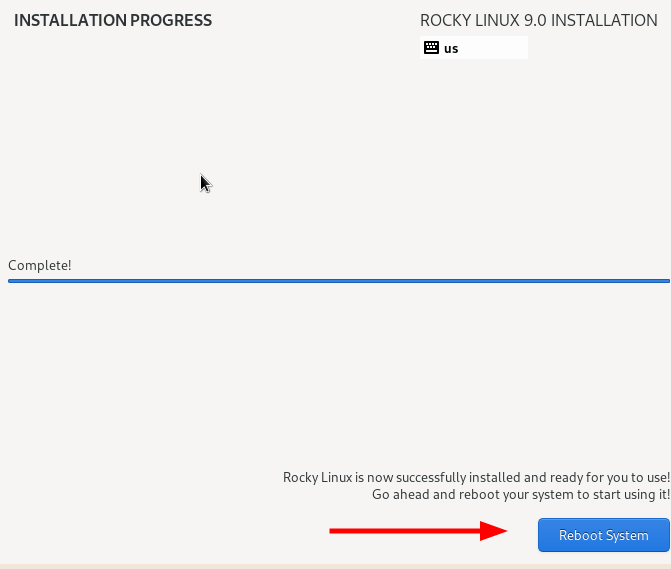 Instalasi Rocky Linux selesai
Instalasi Rocky Linux selesai Di Grub menu yang muncul, pilih opsi pertama untuk boot Linux Rocky.
 Menu Linux Rocky
Menu Linux Rocky Setelah itu, klik pada tab nama pengguna dan berikan kata sandi pengguna, dan tekan 'MEMASUKI'Untuk Masuk.
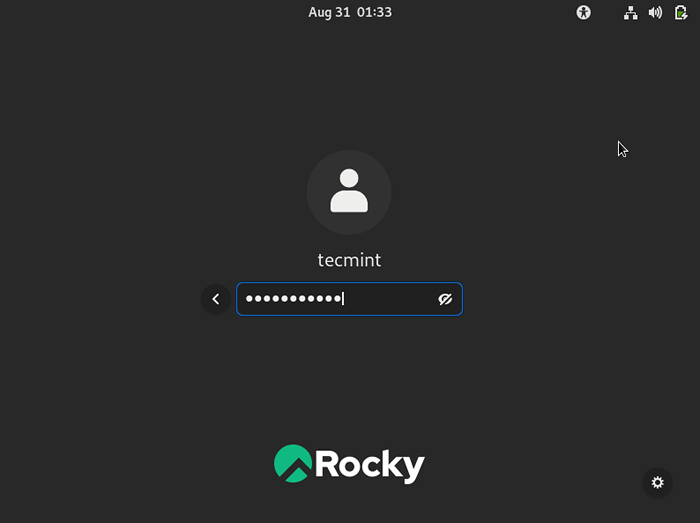 Login Linux Rocky
Login Linux Rocky Ini menampilkan Rocky Linux 9 Gnome desktop, dan walkthrough tour gui akan ditampilkan untuk membawa Anda melalui dasar -dasar menggunakan sistem Anda. Anda dapat mengikuti tur atau menurun. Ini sepenuhnya terserah Anda.
Setelah Anda menyelesaikan tur atau menolaknya, lingkungan GNOME akan ditampilkan secara penuh.
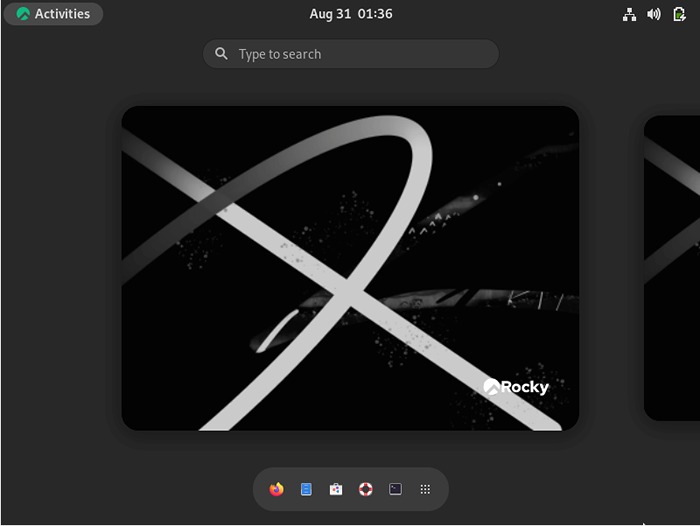 Desktop Rocky Linux Gnome
Desktop Rocky Linux Gnome Dan itu saja! Kami telah berhasil menginstal Linux Rocky 9 selangkah demi selangkah. Bersenang -senanglah saat Anda memulai dengan instalasi baru Anda. Umpan balik Anda tentang panduan ini dipersilakan.
- « Top 5 Plugin WordPress Terbaik Untuk Profesional E-Learning
- Linux Mint 21 Mate Edition Fitur dan Instalasi Baru »

